前言
来来回回安装mysql不知道多少回了,然而每次安装都得折腾半天,索性这次就写一篇来记录一下整个mysql的安装过程,免得下次再折腾。
1. 下载(.MSI文件)
下载地址: https://downloads.mysql.com/archives/installer/, 点击链接进入到下载页面,如下图
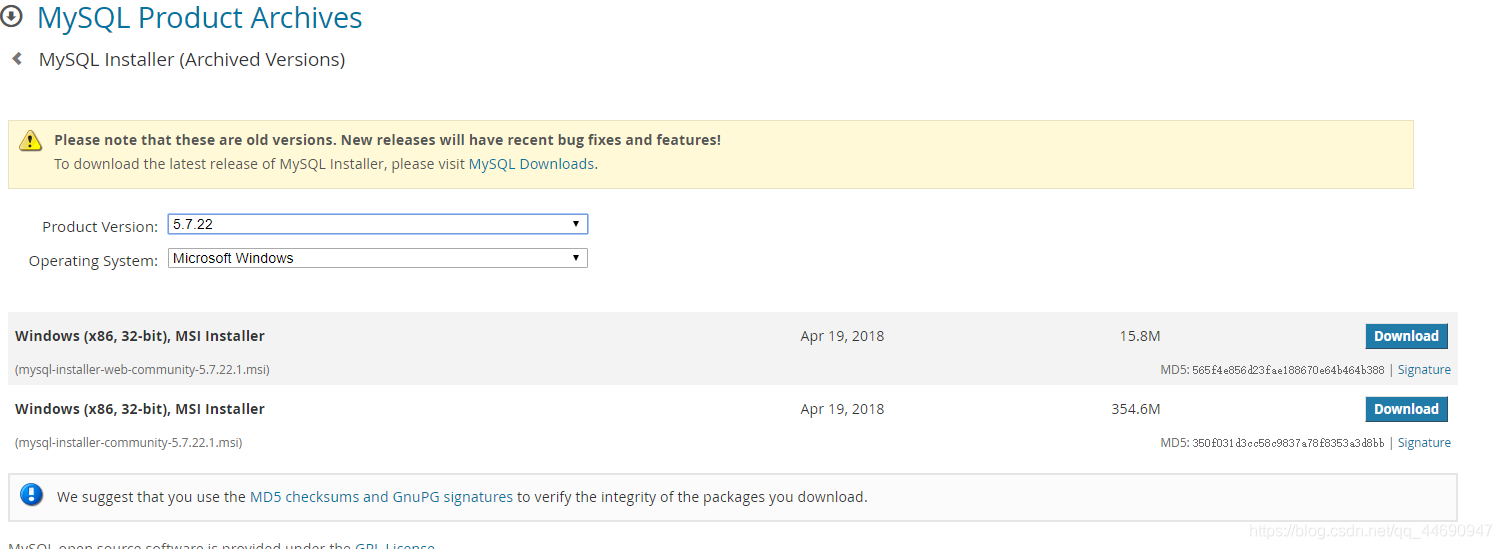
选择操作系统和要下载的版本,如下图。其中上面的是让你选择版本,下面的是选择操作系统
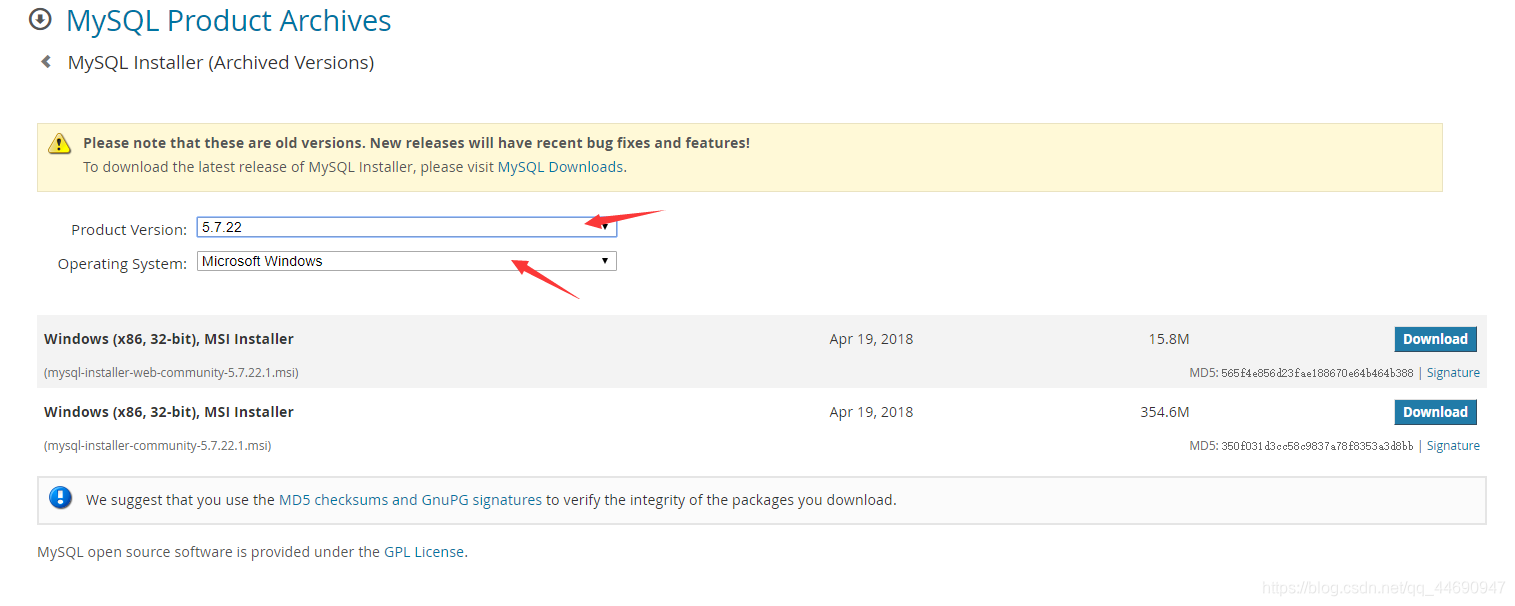
确定操作系统和版本后,点击Download进行下载,如下图
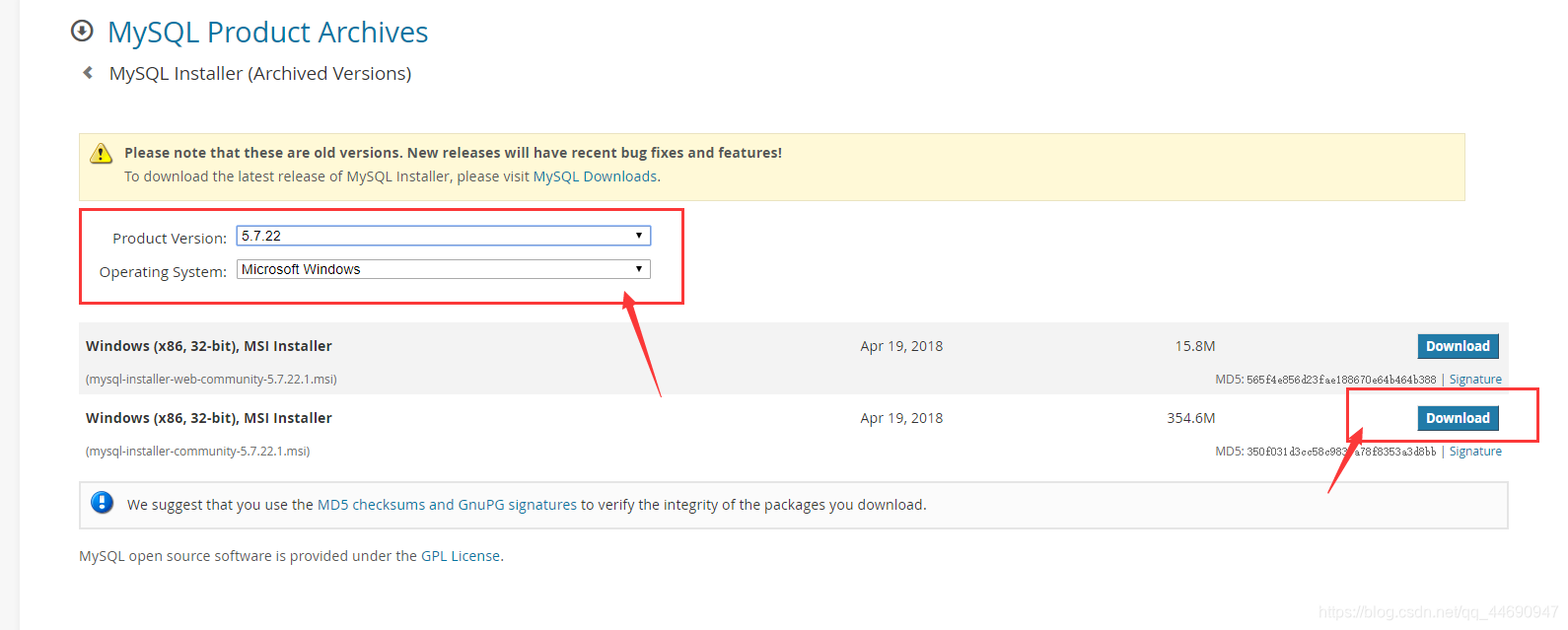
2. 安装mysql
下载完安装后,接下来就是进行安装了。双击下载好的mysql安装程序进行安装,可能前面加载有点慢,需要等待一段时间,如下图
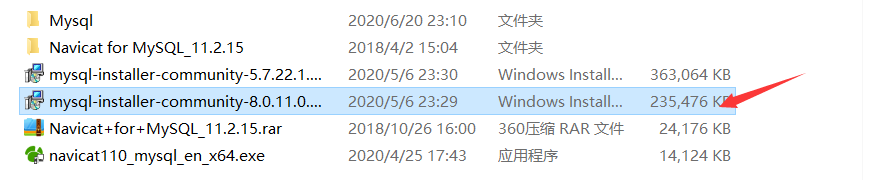
勾选安装使用协议,点击nxet,如下图
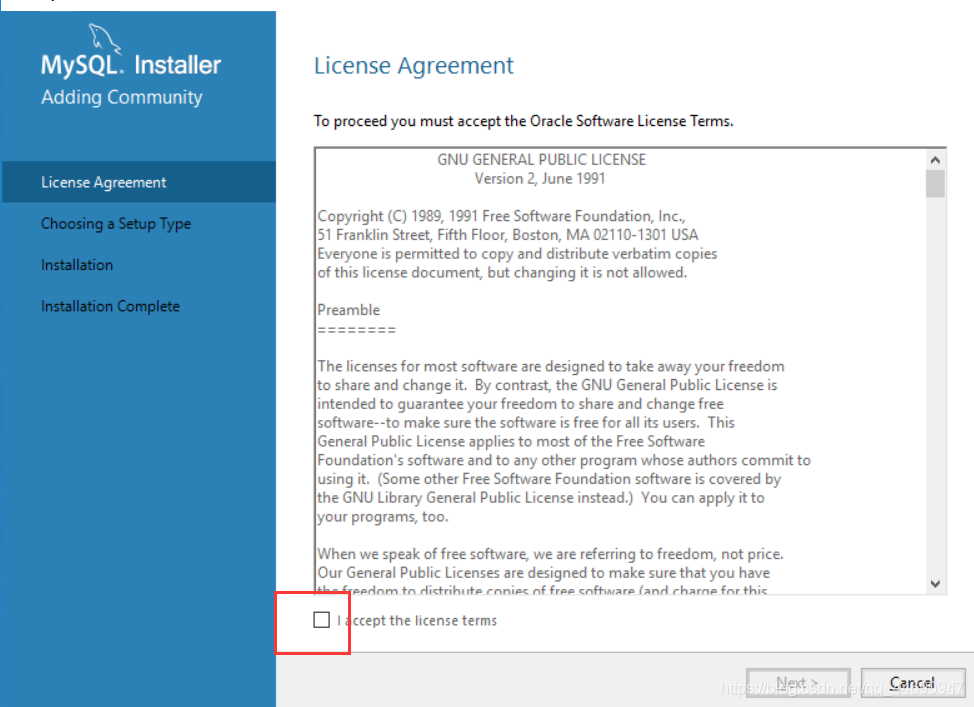
接下来选择最后一个,一般不建议选第一个,选择第一个它会给你安装很多东西,后面还容易装不上,容易出错(别问为什么知道,经历过好多次的我差点么绝望!),选好Custom后,点击next,如下图
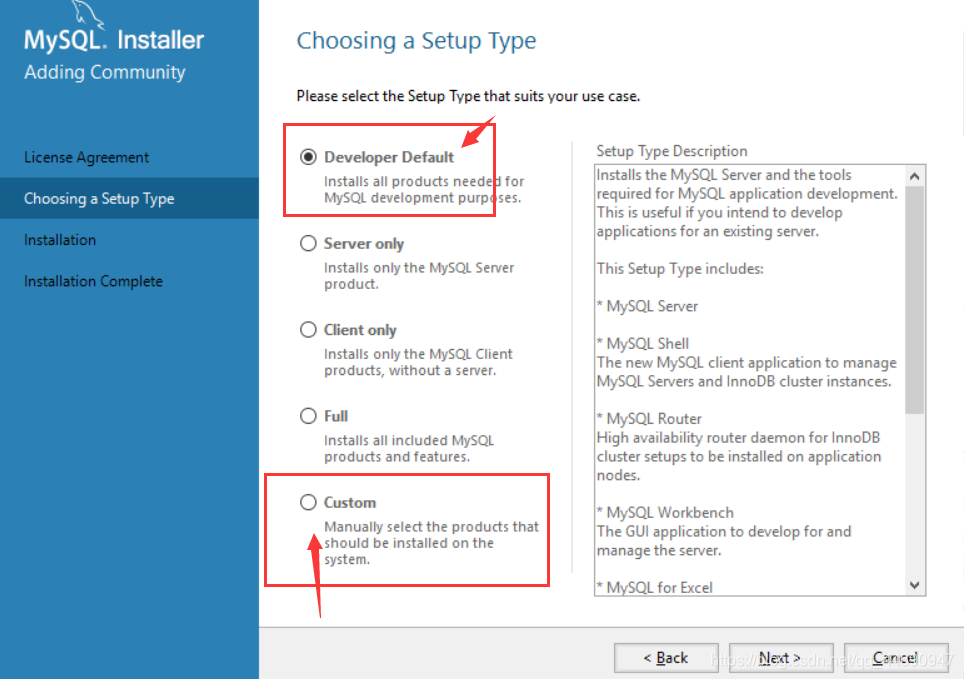
接下来就看你电脑的是多少位了,比如我的64位(右键我的电脑->属性),选择第一个,然后点击向右的箭头,最后就变成了下图的样子,然后点击next进行下一步。

点击next,直接到下一步
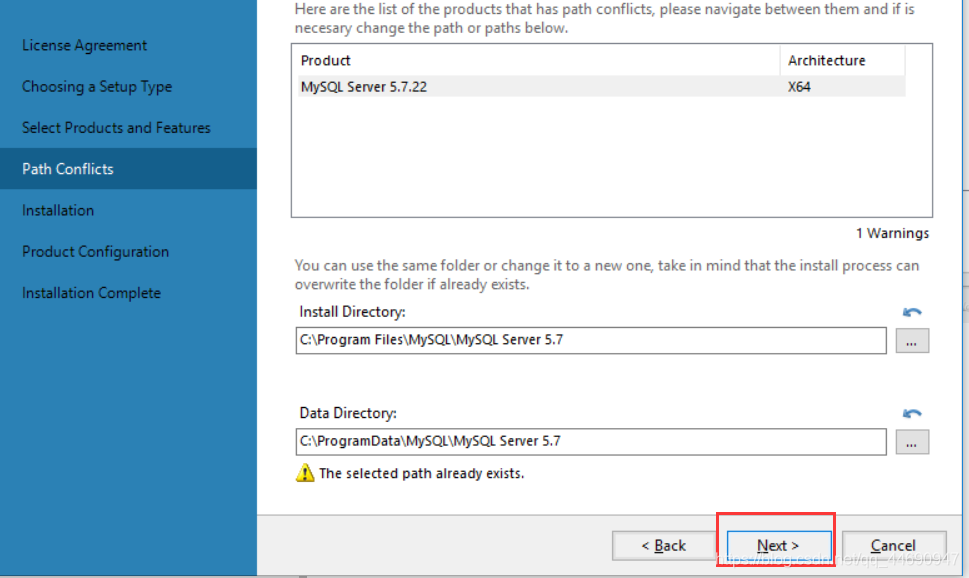
点击execute,到下一步
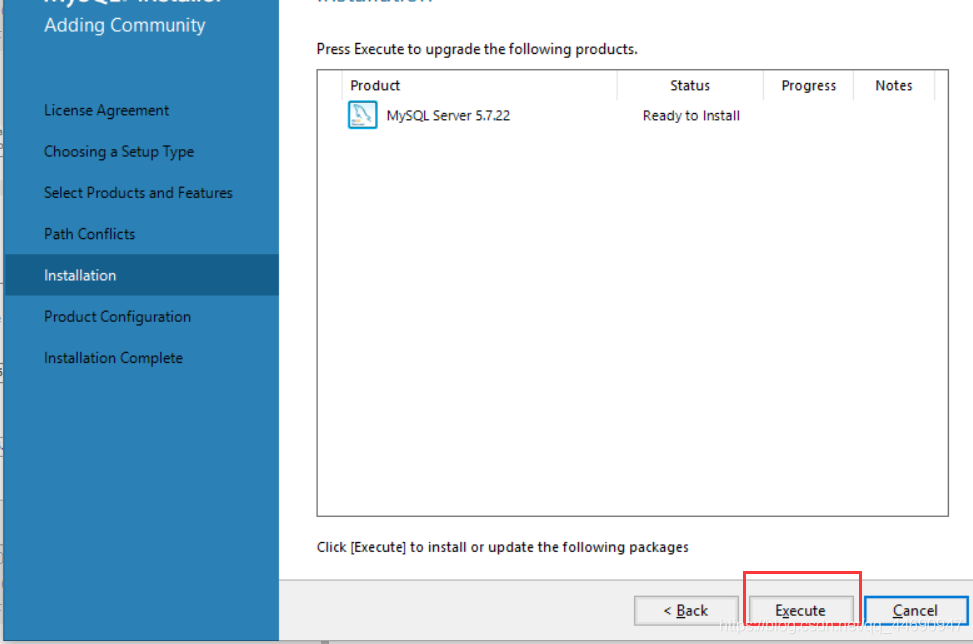
加载完后点击next,到下一步

直接点击next到下一步
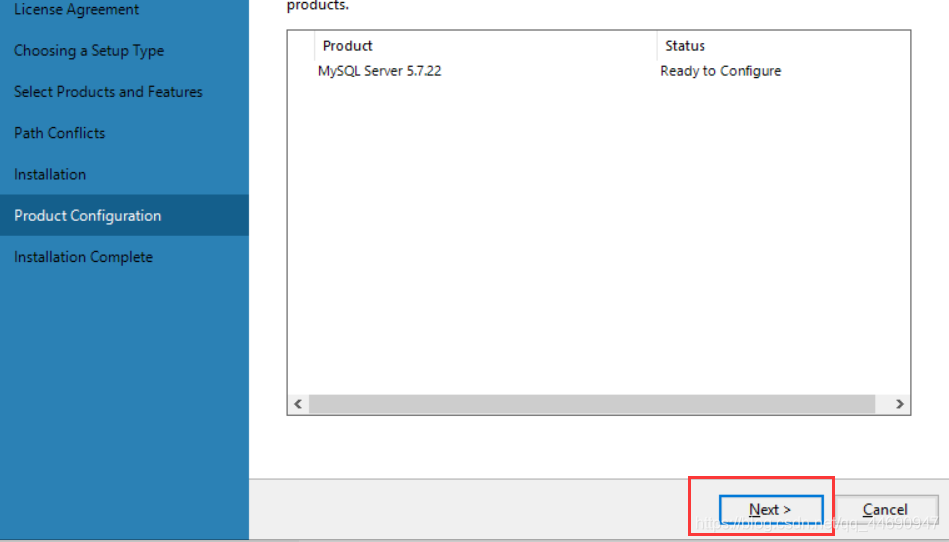
点击next到下一步

还是点击next到下一步
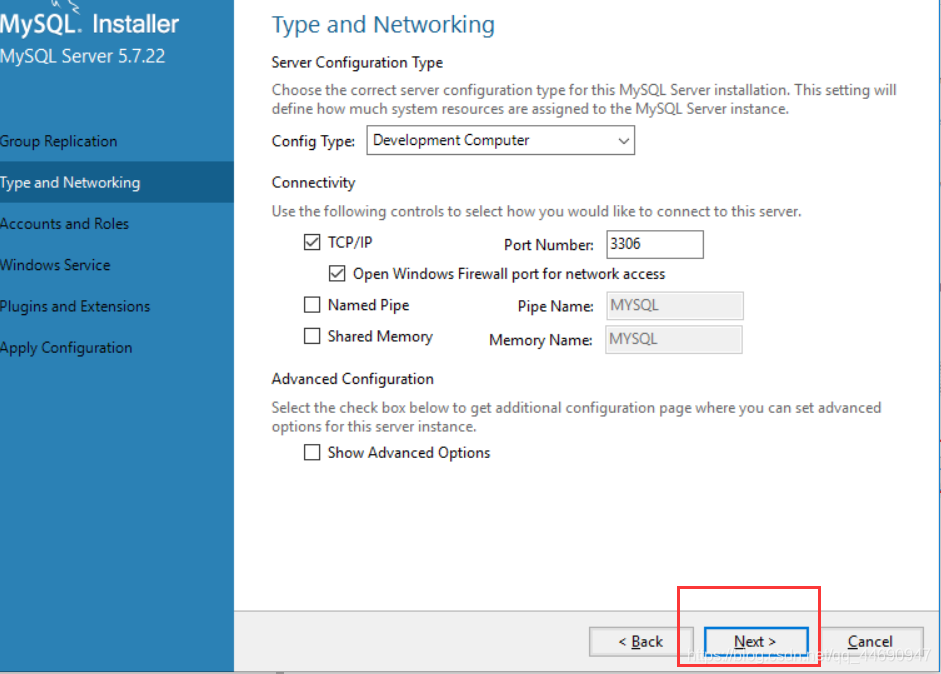
这步是要设置你登录数据的密码(密码最好简单点),默认用户是root,将密码设置好后点击next到下一步,如下图
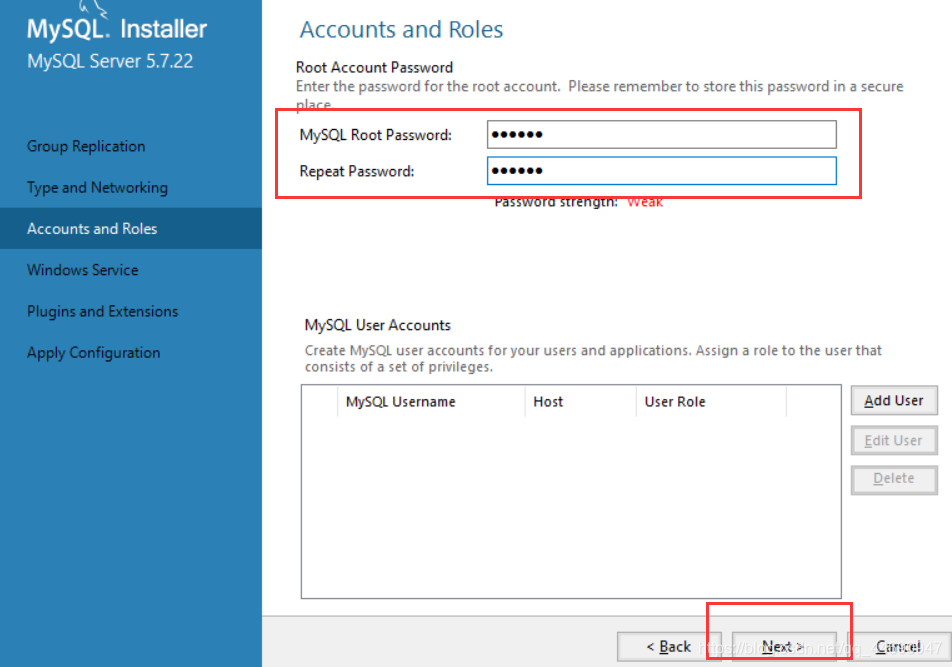
接下来直接点击next到下一步

还是点击next到下一步
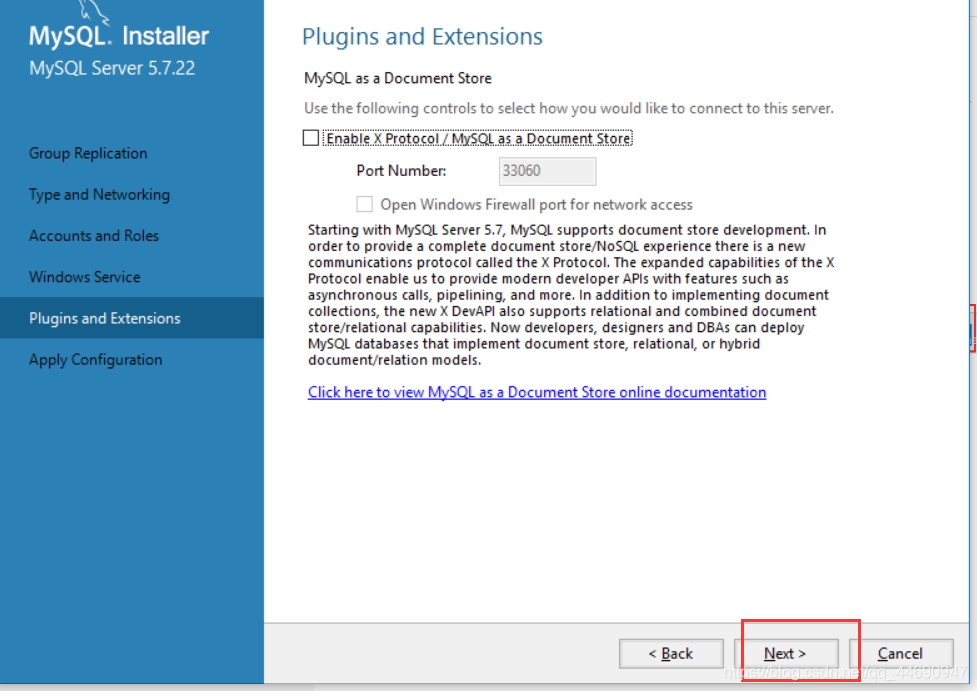
然后点击execute进行安装,如下
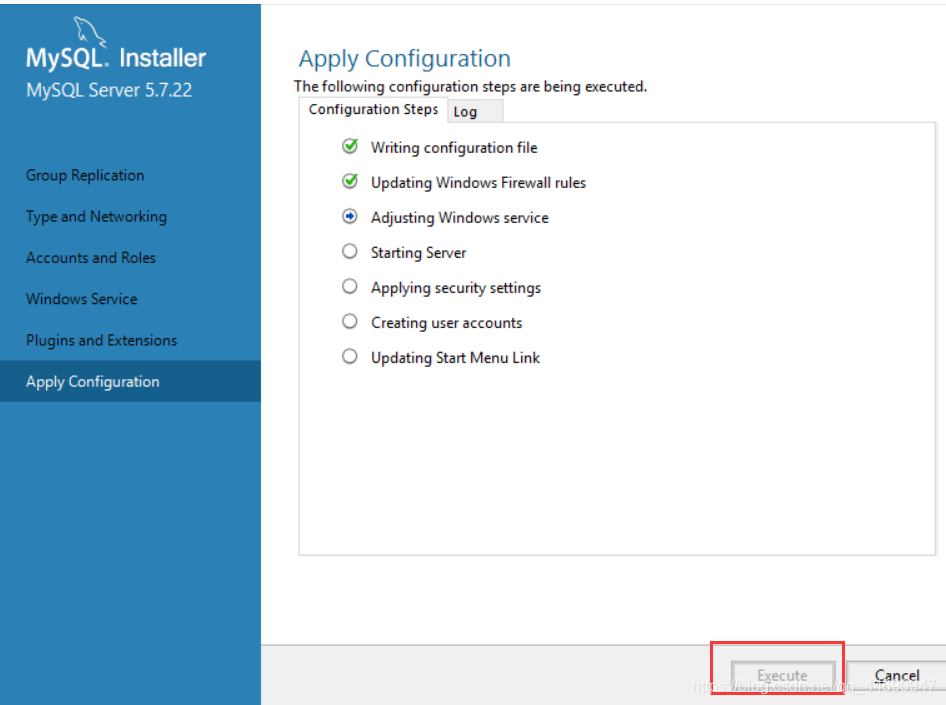
安装完后点击Finish
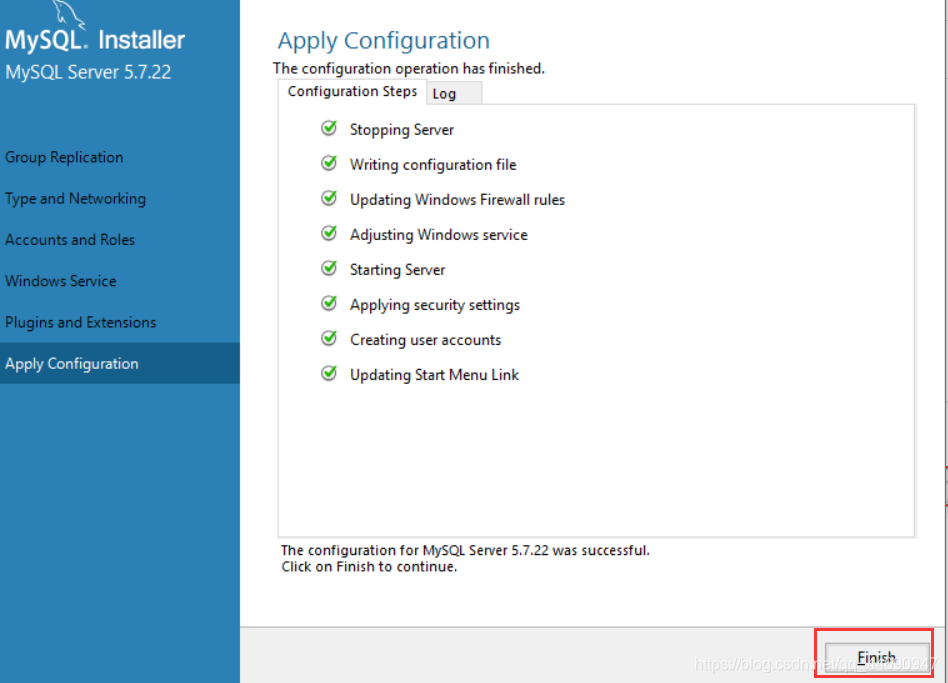
再点击next
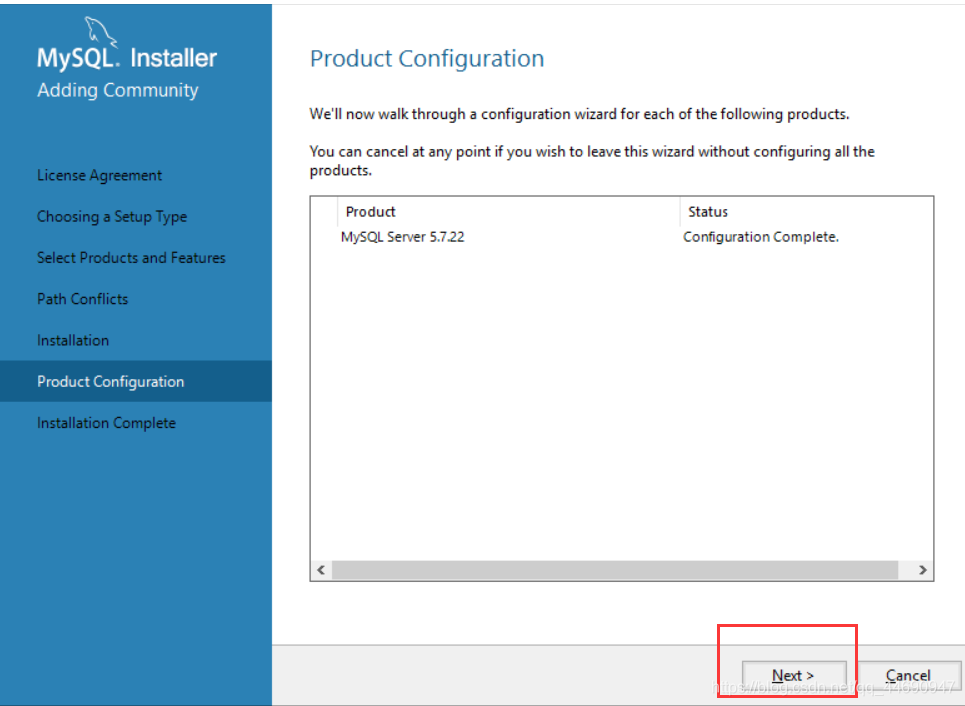
最后点击Finish,安装完成
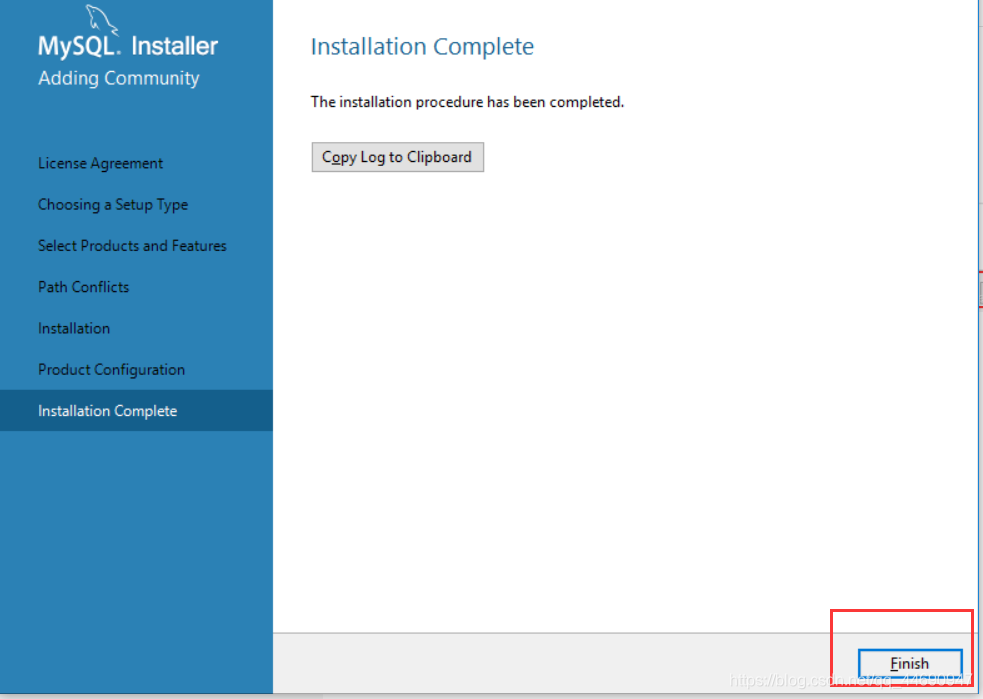
3. 配置环境
3.1 配置环境变量
通过以下步骤进入环境变量的配置:我的电脑(右击)->属性->高级系统设置->环境变量->系统环境变量,执行以上步骤后进入一下画面,如下
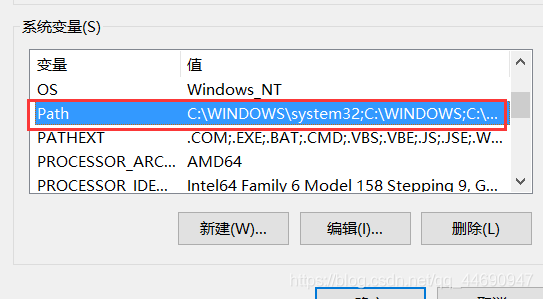
然后双击进行环境变量配置:将安装mysql的路径添加到变量值中,前后要用英文符号的分号隔开,如果后面没有其他变量的话,后面的分号可不加,如下图
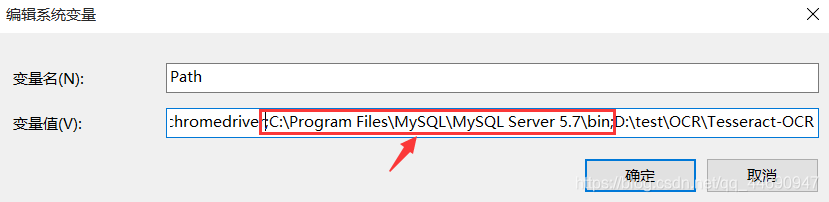
3.2 测试安装
在命令行窗口进行数据库登录,输入密码(密码是你安装mysql的时候设置的那个)后出现以下画面说明mysql的安装和环境变量配置都成功了,如下
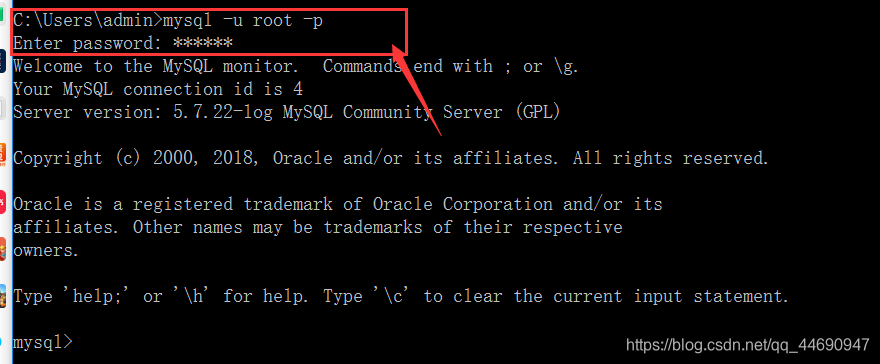
如果出现以下错误,说明环境变量配置有问题,检查下环境变量

如果还不行的话,用管理员身份打开命令行窗口,再登录试试。